Инструкция по эксплуатации BOSS br-1200cd
Страница 260
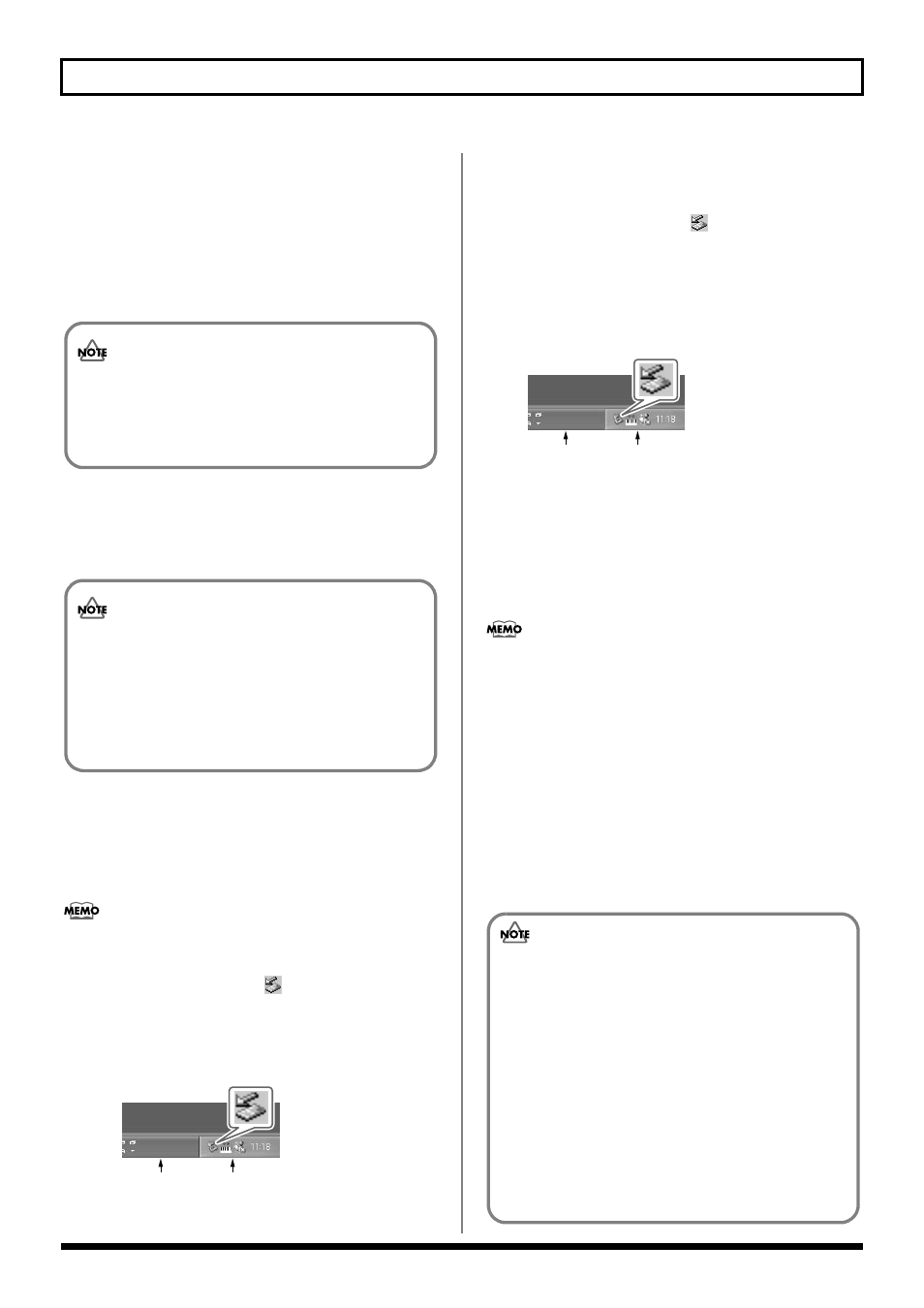
262
Ðàáîòà â ÎÑ Windows (PC)
Re
v0.02
6. В открывшейся папке "My Computer" два раза
щелкните левой кнопкой мыши на значке "BR-
1200CD" или "Removable Disc (*:)", символизиру-
ющем жесткий диск портостудии.
Откроется папка, где отобразится все содержимое
(папки и файлы) жесткого диска портостудии (см.
рисунок ниже).
7. Выберите все папки и файлы в папке с резервной
копией на жестком диске ПК.
8. Скопируйте выбранные папки и файлы в папку
"BR-1200CD" или "Removable Disc (*:)".
При этом вся информация будет скопирована из
папки с резервной копией на жесткий диск BR-
1200CD.
9. Отключите USB-соединение портостудии с ПК.
При работе с ОС Windows XP:
В папке "My Computer" щелкните один раз правой
кнопкой мыши на значке "BR-1200CD" (или
"Removable Disc (*:)") и выберите функцию “Eject”
(отключить) в выпавшем контекстном меню.
Если таким образом отключить соединение не удаст-
ся, выполните следующие действия:
1) левой кнопкой мыши один раз щелкните на
значке на панели задач
(находится в правом
нижнем углу экрана, где отображаются часы) так,
как показано на рисунке внизу; появится надпись
"Stop USB Disc-drive (*:)" (отключить внешний USB-
диск), щелкните один раз левой кнопкой мыши в
любом месте этой надписи.
fig.52-100
2) после этого надпись сменится на “Safe To Remove
Hardware” (можно отключать оборудование);
щелкните [OK] в этом диалоговом окне.
При работе с ОС Windows 2000 / Ме:
1) Левой кнопкой мыши один раз щелкните на
значке на панели задач
(находится в правом
нижнем углу экрана, где отображаются часы) так,
как показано на рисунке внизу; появится надпись
"Stop USB Disc-drive (*:)" (отключить внешний USB-
диск), щелкните один раз левой кнопкой мыши в
любом месте этой надписи.
2) После этого надпись сменится на "Safe To Remove
Hardware" (можно отключать оборудование).
fig.52-100
3) Щелкните [OK] в этом диалоговом окне.
10. Нажмите [EXIT/NO] на лицевой панели
портостудии.
На экране появится сообщение "Now Re-Loading…"
(идет перезагрузка системы) и в память портостудии
загрузится последняя композиция, с которой Вы
работали перед созданием данной резервной копии.
После перезагрузки на экране BR-1200CD снова
откроется окно работы с USB (USB screen).
• Если нажать [EXIT/NO], не отключив предварительно
USB-соединение с ПК (см. шаг 9), то на экране
портостудии появится сообщение "Disconnect USB,
OK?" (подтвердите разрыв соединения с ПК).
• Нажмите [ENTER/YES], чтобы отключить соединение
с ПК и вернуться в окно работы с USB; если Вы
работаете с любой другой версией ОС, кроме
Windows Me, то портостудия автоматически
перезагрузится и перейдет к окну "USB screen" после
разрыва соединения с ПК.
11. Нажмите [EXIT/NO], чтобы вернуться в главное
окно.
Теперь Вы можете отключить USB-кабель из
соответствующих разъемов ПК и портостудии.
Убедитесь в том, что выбраны все папки и файлы;
если при этом будет отсутствовать информация
(какие-либо файлы), то восстановление будет не-
полным и впоследствии возможны нарушения в
работе портостудии и потеря всей информации
без возможности восстановления.
Во время восстановления информации из резерв-
ной копии ОС ПК может запрашивать подтвер-
ждения на замену каких-либо файлов в папке
"BR-1200CD" или "Removable Disc (*:)"; необхо-
димо подтверждать замену, нажимая или выби-
рая "YES" в контекстном окне; если выбрать или
нажать "NO", то восстановление данных будет
неполным, что может привести к неполадкам в
работе портостудии.
Task tray
Task bar
Task tray
Task bar
Если в текущей редактируемой композиции есть
только что записанный или отредактированный
материал (партии, вокал, установки микшера,
патчи эффектов и т.п. информация), то в процес-
се восстановления информации из резервной
копии на экране может появиться сообщение
"Save Current?" (Сохранить текущую компози-
цию?); чтобы сохранить композицию и все новые
записи и настройки, нажмите [ENTER/YES] (да-
лее рекомендуется сделать еще одну резервную
копию). Если этого по Вашему мнению не тре-
буется, нажмите [EXIT/NO]. Если Вы отмените
сохранение композиции и не сделаете резервную
копию, то новые партии (установки микшера,
патчи эффектов и т.п. информация) будут удале-
ны с жесткого диска без возможности
восстановления.